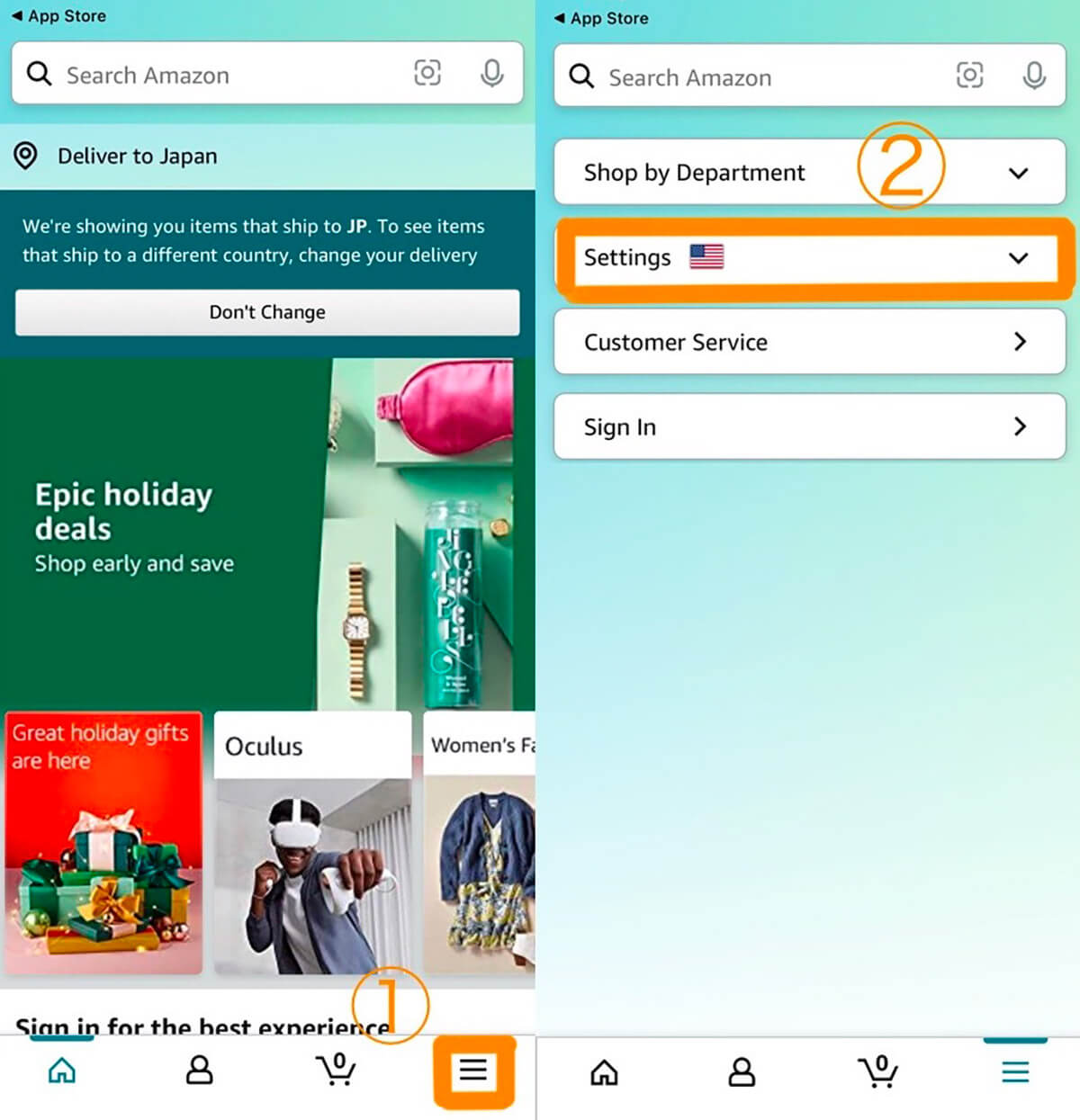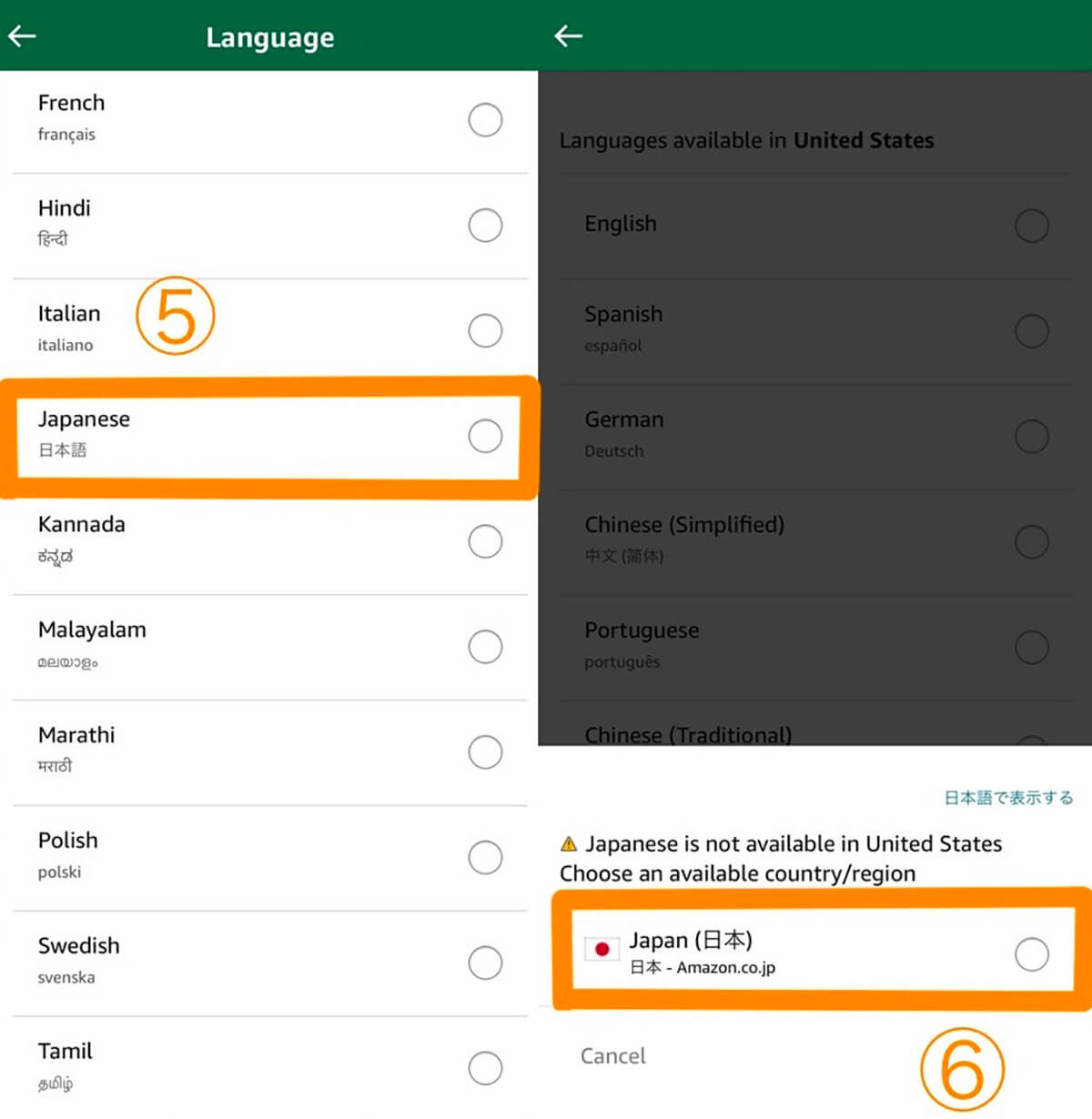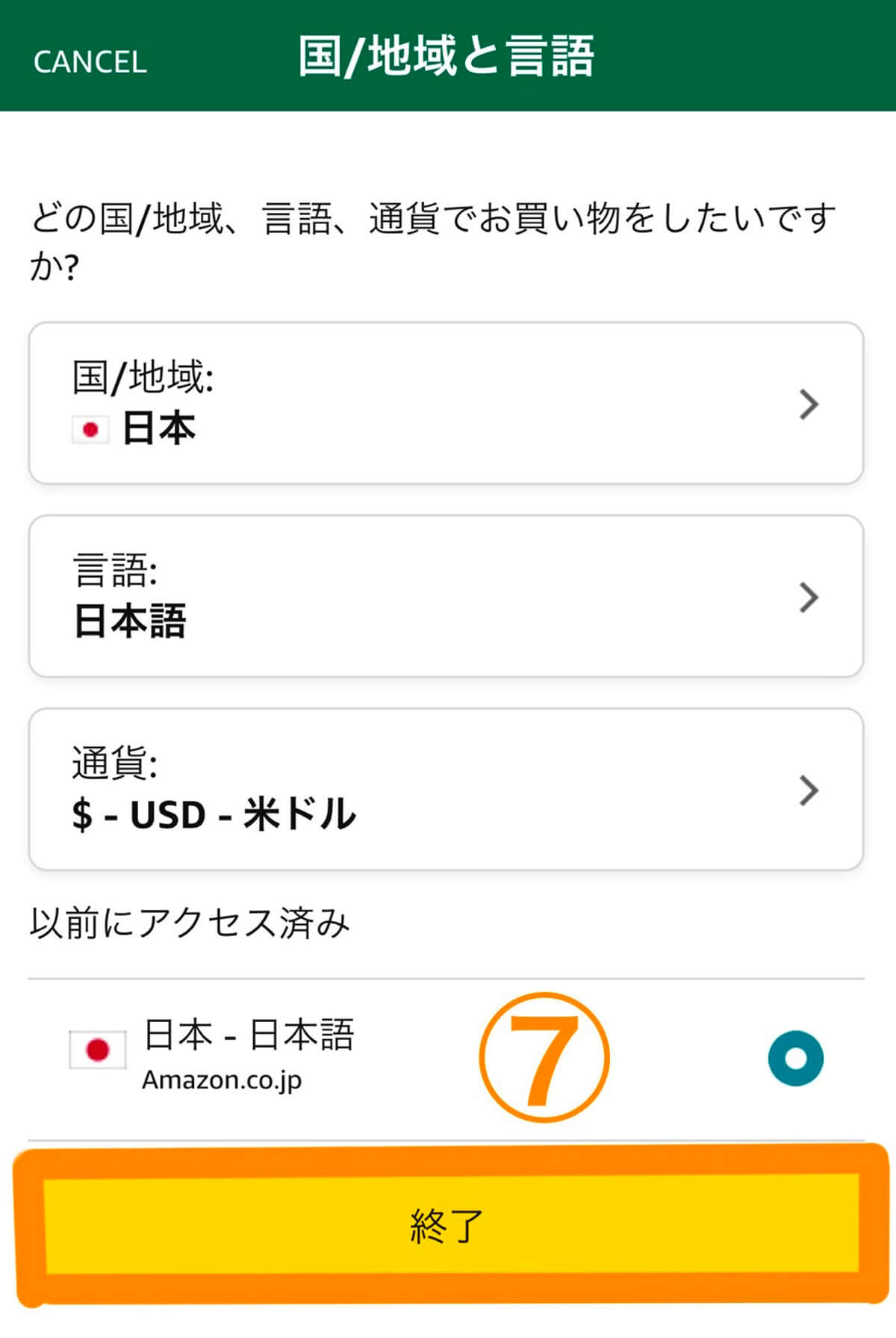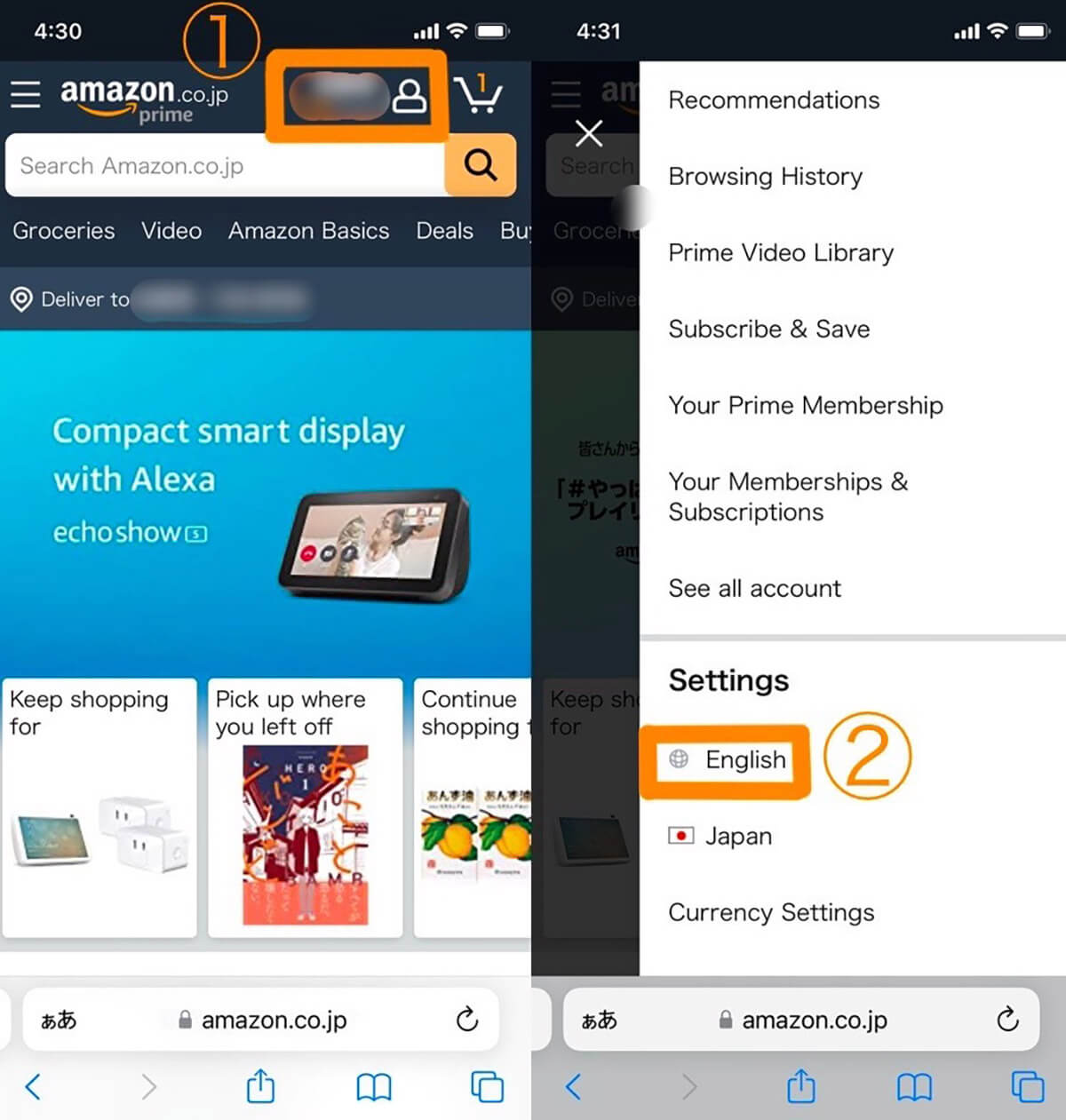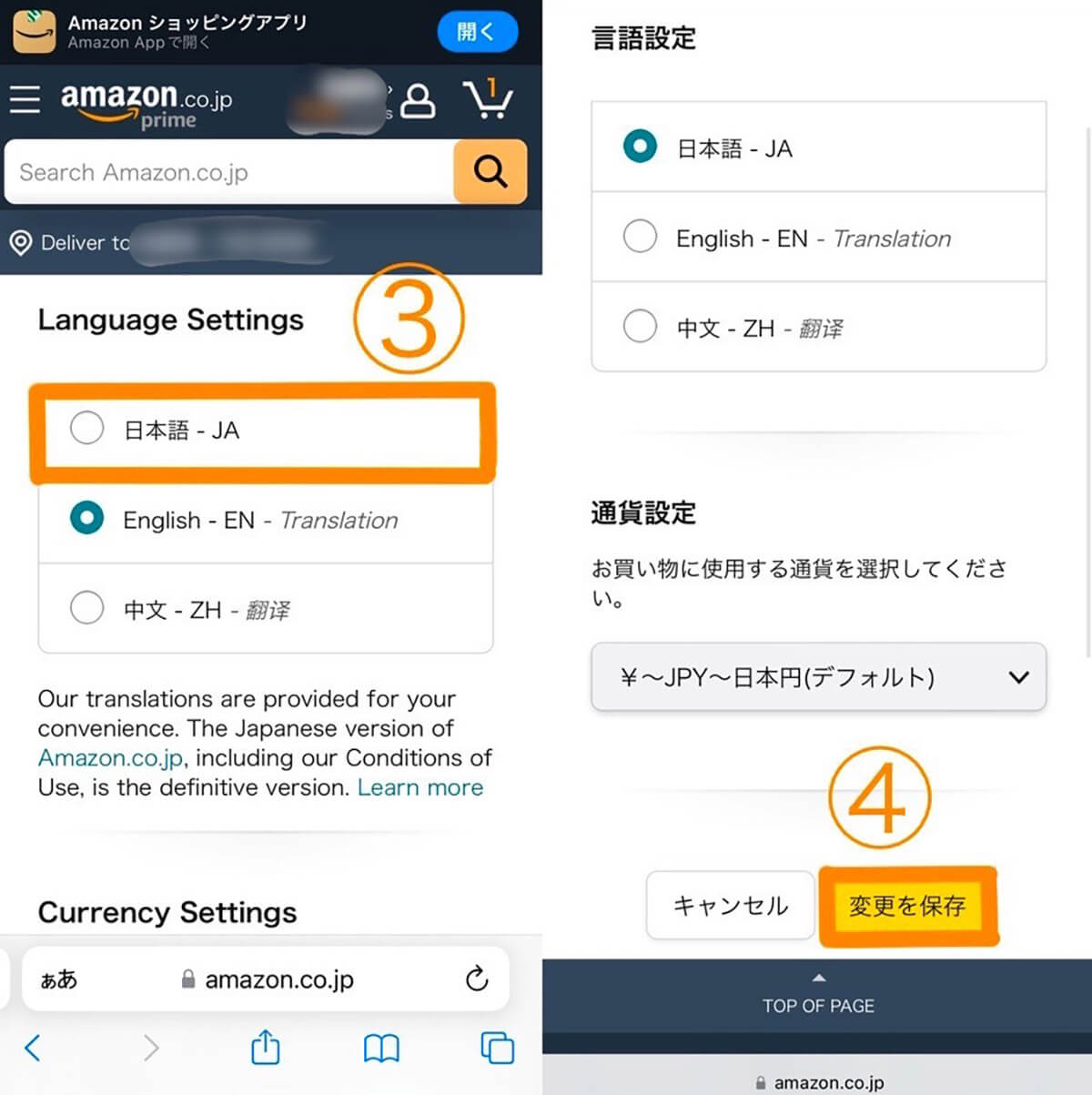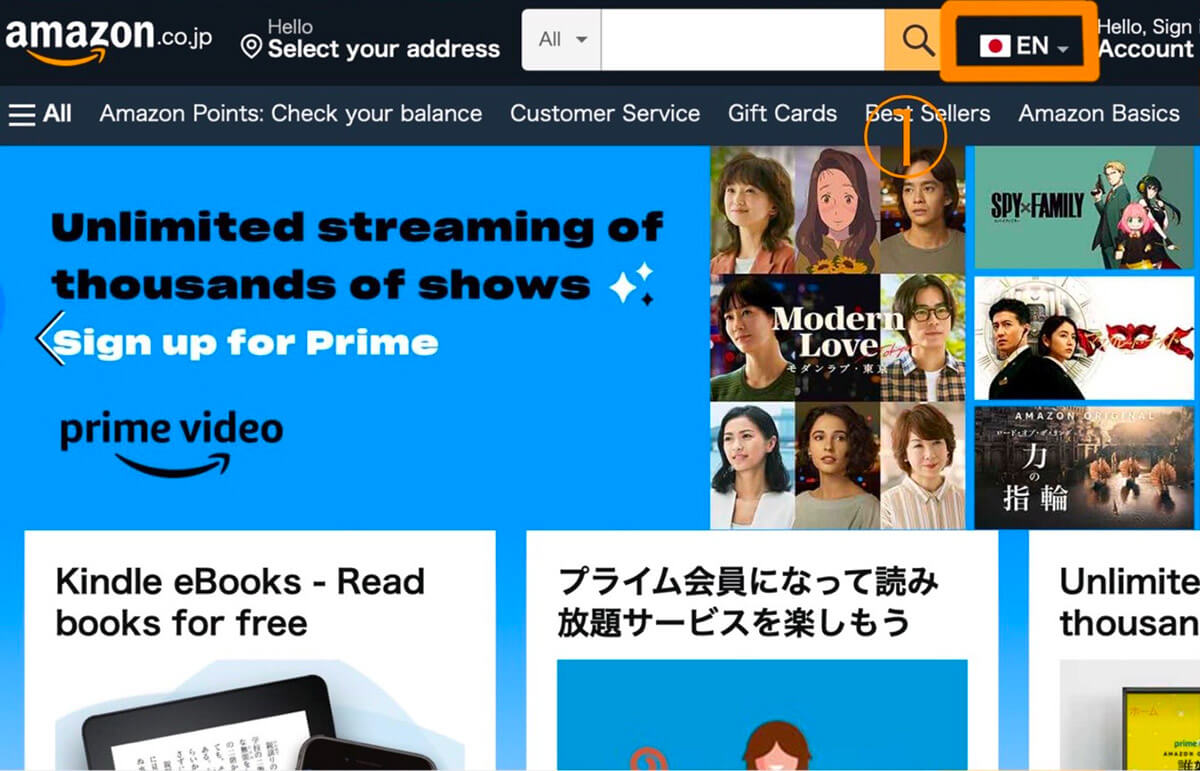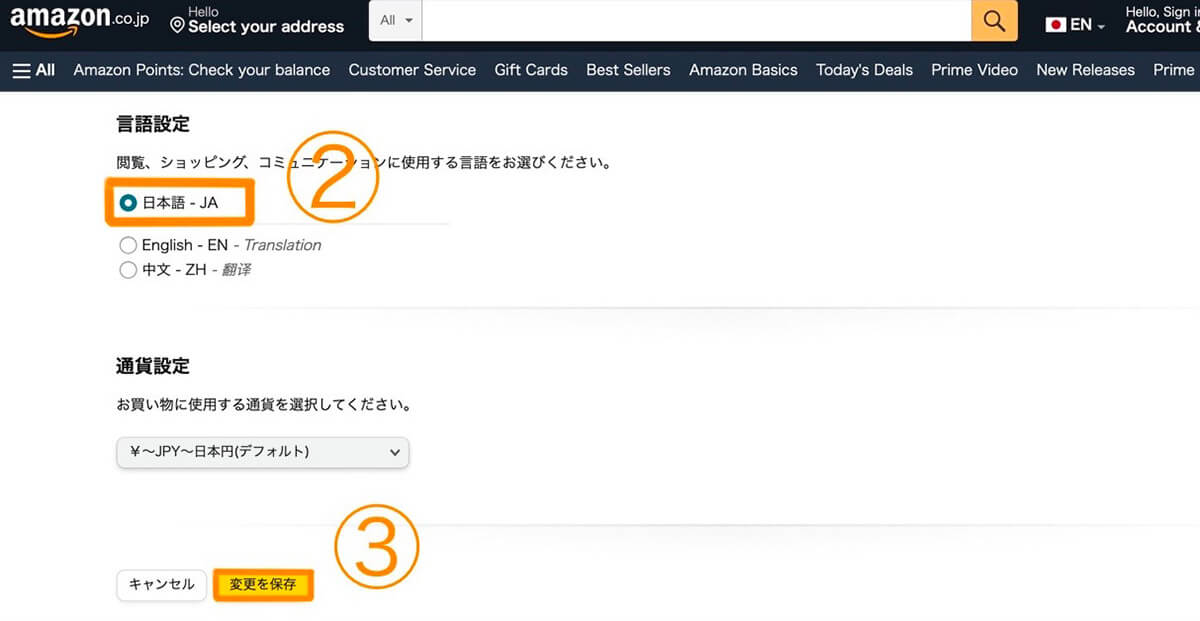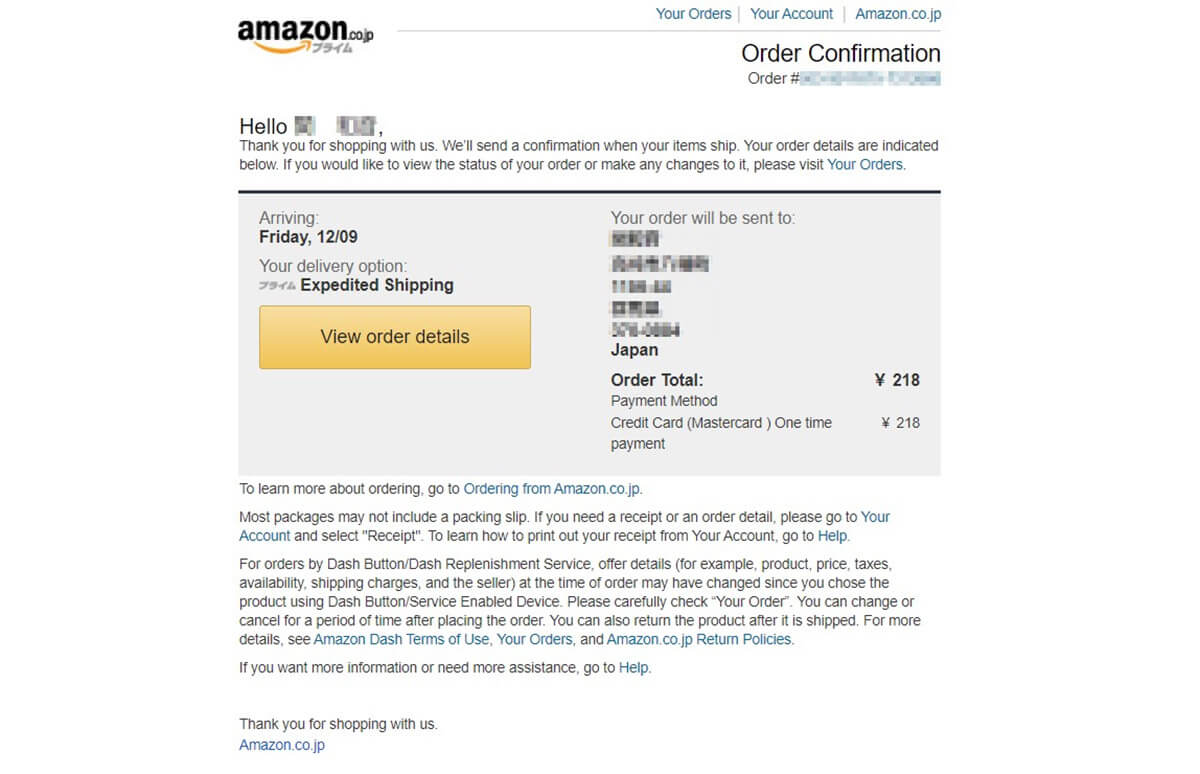Amazonは多言語に対応しているため、ふとした拍子に表示自体が英語などに切り替わってしまうことも。いつも利用している「日本語」と別の言語で表記されてしまった場合、言語表記を戻す方法は、主に二通りです。
【1】言語の選択を日本語に戻す
【2】商品URLの「en_US」の部分を「ja_JP」に変更する
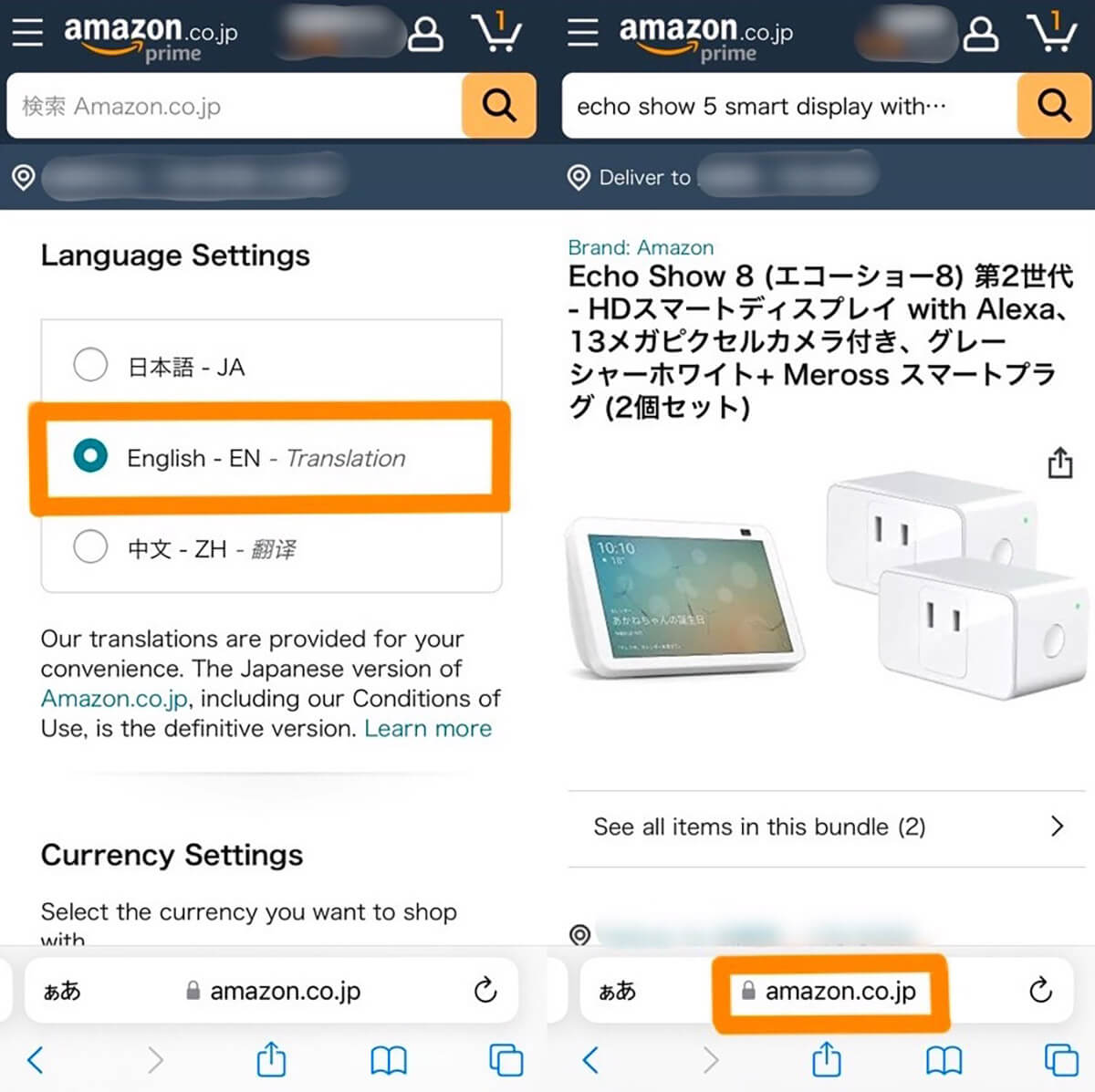
【1】言語設定を自分で英語に変更しており、日本語に戻すのを忘れてしまったという場合、①言語の選択を日本語に戻しましょう。【2】商品URLの最後に「/?language=en_US」が含まれているページにアクセスしている場合、URLの「en_US」の部分を「ja_JP」に変更すると、日本語表示に戻ります
【iPhone/Android】Amazonアプリで英語表示から日本語に戻す方法
スマホの公式Amazonアプリを利用時に英語の表記になってしまった場合、日本語表記に戻す基本的な方法は以下の通りです。
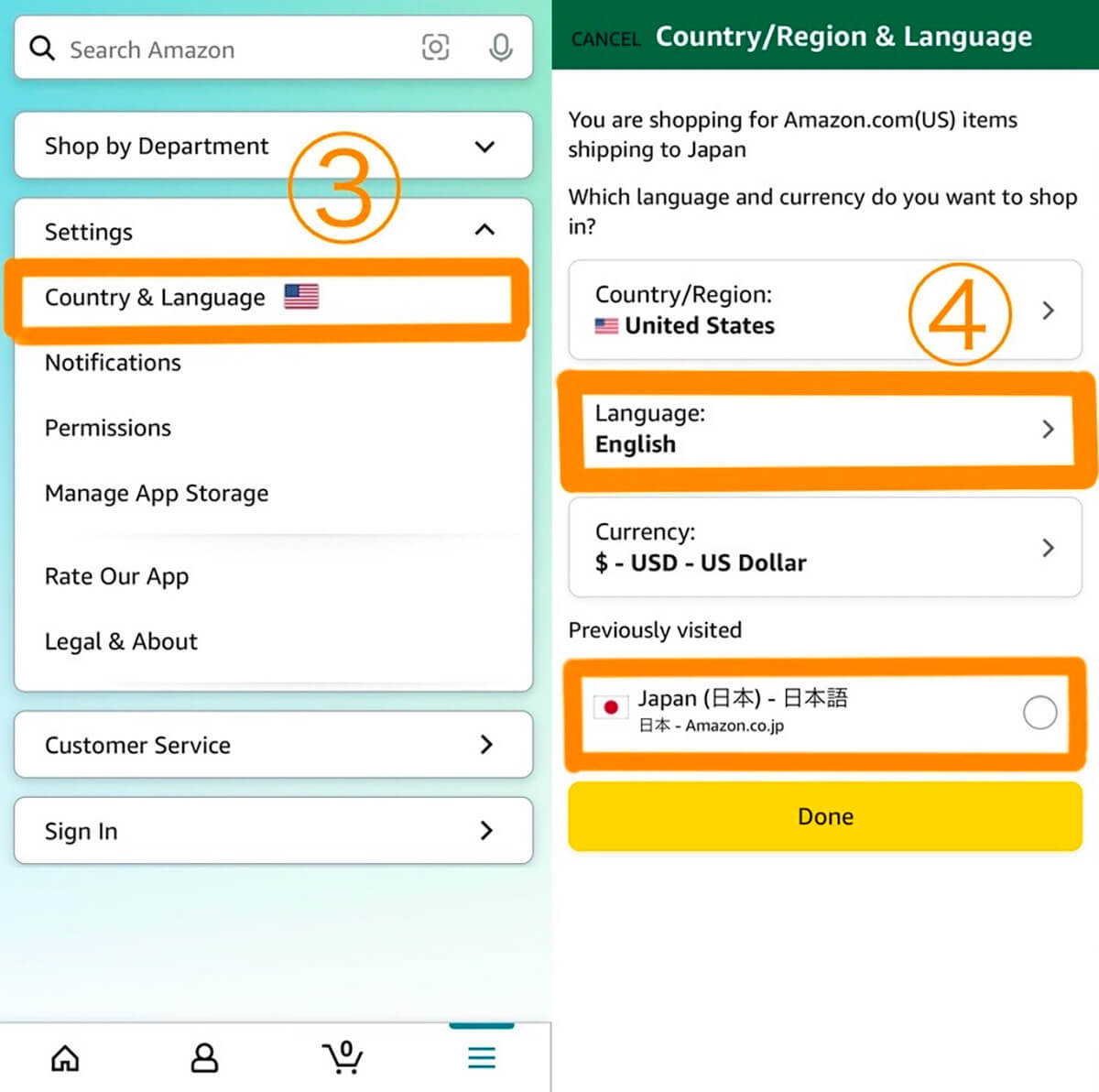
【3】③「Country&Language」をタップします。【4】④「Language:English」をタップします。なお、下部に日本語の言語選択が表示されていたら、その部分をタップしても変更が可能です
Amazon.co.jpのモバイルサイトで英語表示から日本語に戻す方法
ブラウザのAmazonサイトが英語表示になった場合、以下の方法で日本語表記に戻すことができます。
Amazon.co.jpのPCサイトで英語表示から日本語に戻す方法
PCからAmazonのサイトで利用しているとき英語表示になった場合に日本語表記に戻す方法は以下の通りです。
アクセスしたURLのパラメータを変更して英語から日本語に戻す方法
AmazonのURLには「パラメータ」があり、その中には言語を指定する文字列があります。その言語パラメータが英語になっている場合にも、言語設定が英語に切り替わってしまいます。
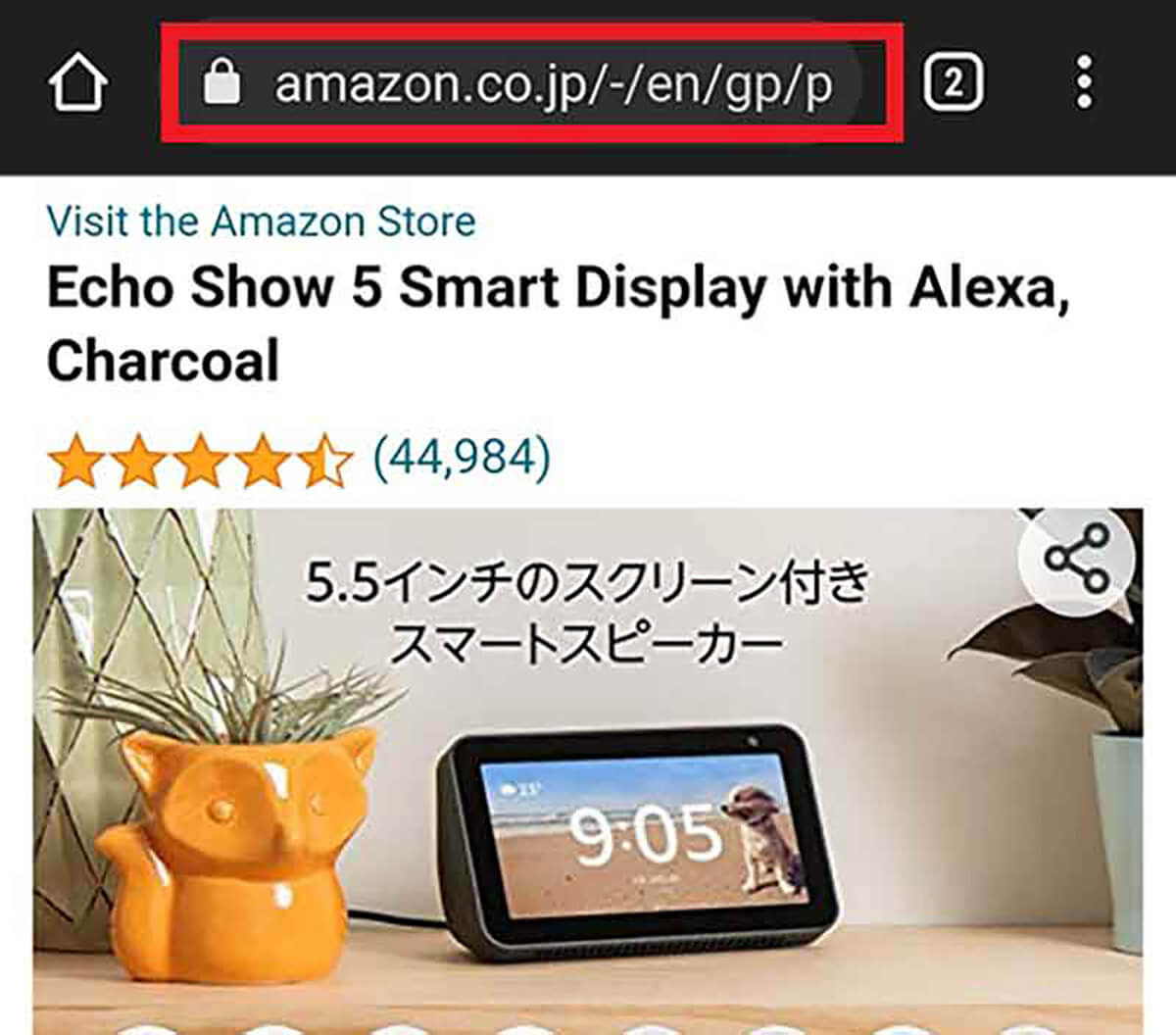
AmazonのURLは「https://www.amazon.co.jp」です。しかし、その後に「/?language=en_US」というパラメータが含まれたリンクにアクセスすると、Amazon自体の言語設定が日本語でも英語表示になってしまいます。これは、個別の商品URLの場合でも同様です
商品URLの最後に「/?language=en_US」が含まれているページにアクセスすると、英語表示になります。URLの「en_US」の部分を「ja_JP」に変更すると、日本語表示に戻ります
Amazonの言語設定が英語から日本語に戻らない際の対処法
上記で解説した方法でも表記が日本語に戻らなかった場合、表示したWebページを一時的に保存しているブラウザのキャッシュをクリアにして、Webブラウザを再起動し、Amazonサイトにアクセスするという方法があります。
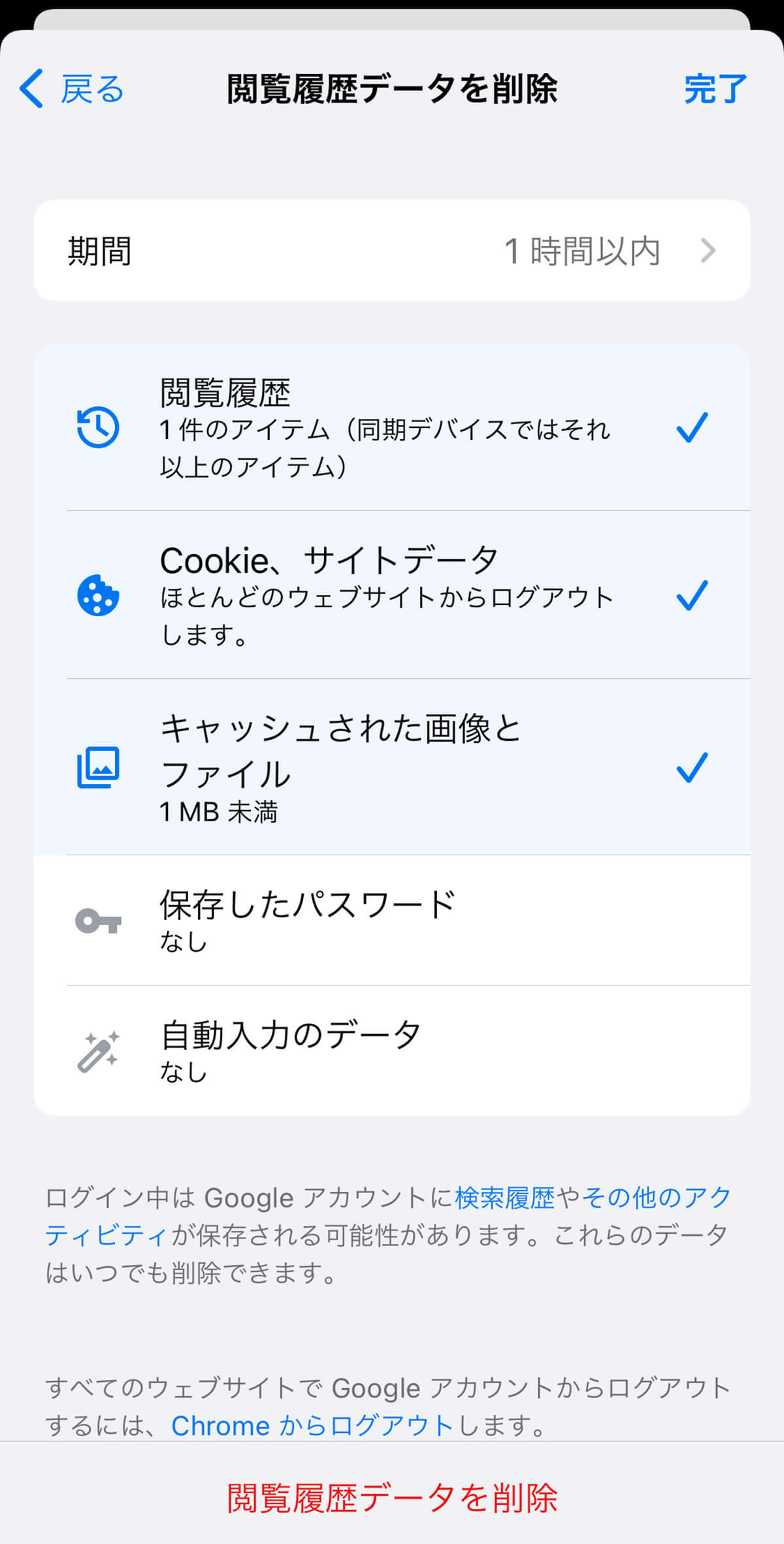
キャッシュの削除方法は、使用するWebブラウザにより異なります。Google Chromeの場合は、「設定」→「プライバシーとセキュリティ」→「閲覧履歴データの削除」と進み、「閲覧履歴」と「キャッシュされた画像とファイル」を選択すればキャッシュをクリアできます。その後、Webブラウザを再起動し、Amazonサイトに再度アクセスすると、日本語表記に戻っている場合があります
日本語表示に戻さずに商品を購入するとAmazonから届くメールも英語になる?
Amazonで商品を購入した際、注文確認のためにメールが届きます。筆者が検証したところ、英語表記のまま商品を購入すると、こうしたメール通知も英語で届きます。
こうした英語の文面で届いたメールを「怪しい」と感じて、迷惑メールに移動したり削除している方も多いのではないでしょうか。
重要な通知を見逃してしまっているリスクもあるので、やはりAmazonの言語設定は日本語表示に戻すことをおすすめします。
まとめ | 米国「Amazon.com」や英国「Amazon.co.uk」にアクセスしていないかも確認
英語表記になっていると、大事な通知を見逃したりしてしまう原因にもなります。英語表記になってしまっても、焦らず今回紹介した手順を参考に日本語表記に戻しましょう。
なお、これまでご紹介してきた方法は、あくまで「日本のAmazon」にアクセスしている時に日本語表記に戻す方法です。日本以外の国のAmazonのサイトにアクセスしているときは、日本語表記に戻せない場合があります。
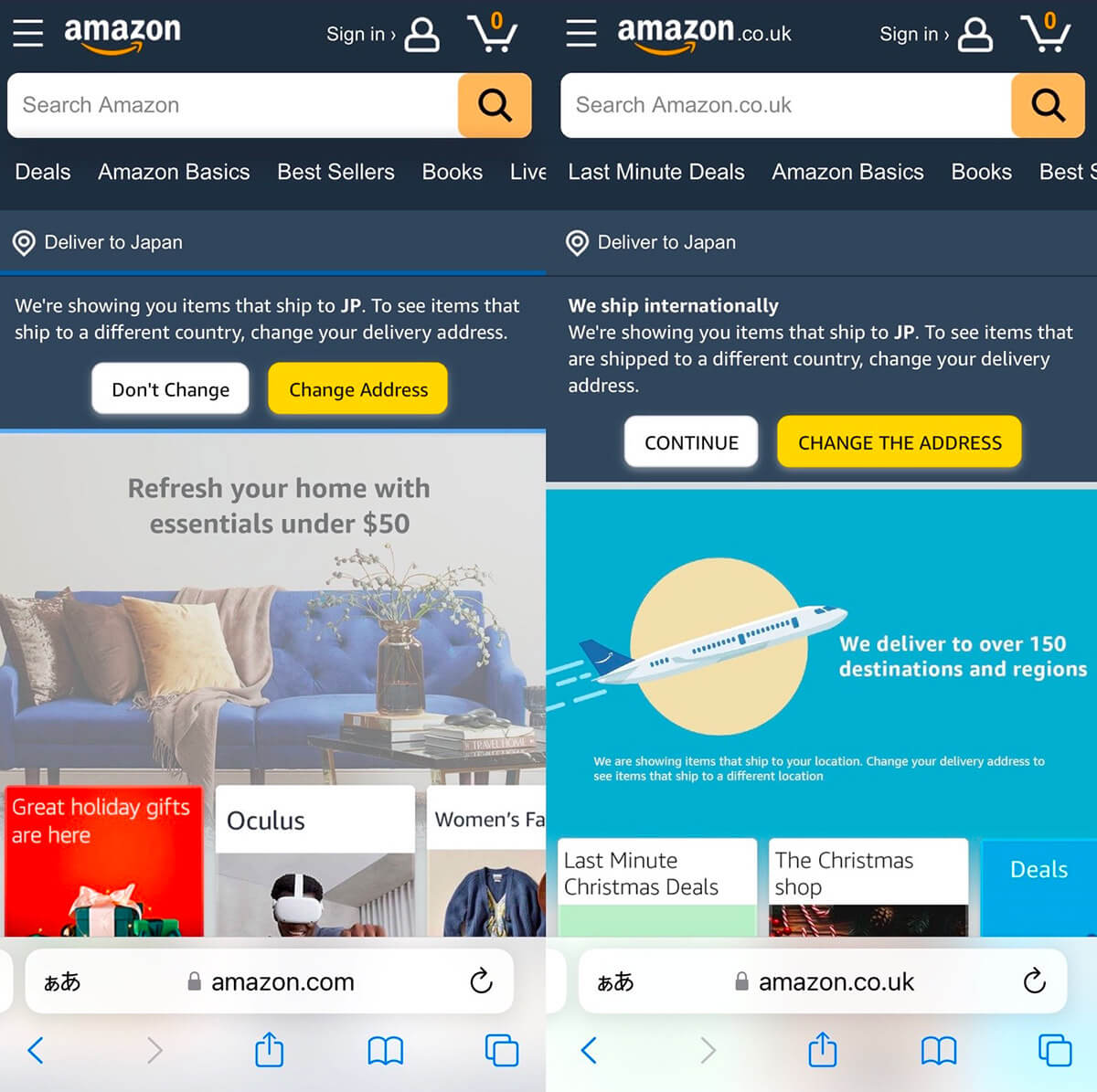
ブラウザのURLが「amazon.co.jp」ではなく、「amazon.com」であれば米アマゾンのサイト、「amazon.co.uk」であれば英アマゾンのサイトです。他国のAmazonにアクセスしている場合は言語表示設定を日本語には戻せないので、日本のAmazon.co.jpにアクセスしなおしましょう
※サムネイル画像(Image:Marc_Stock / Shutterstock.com)